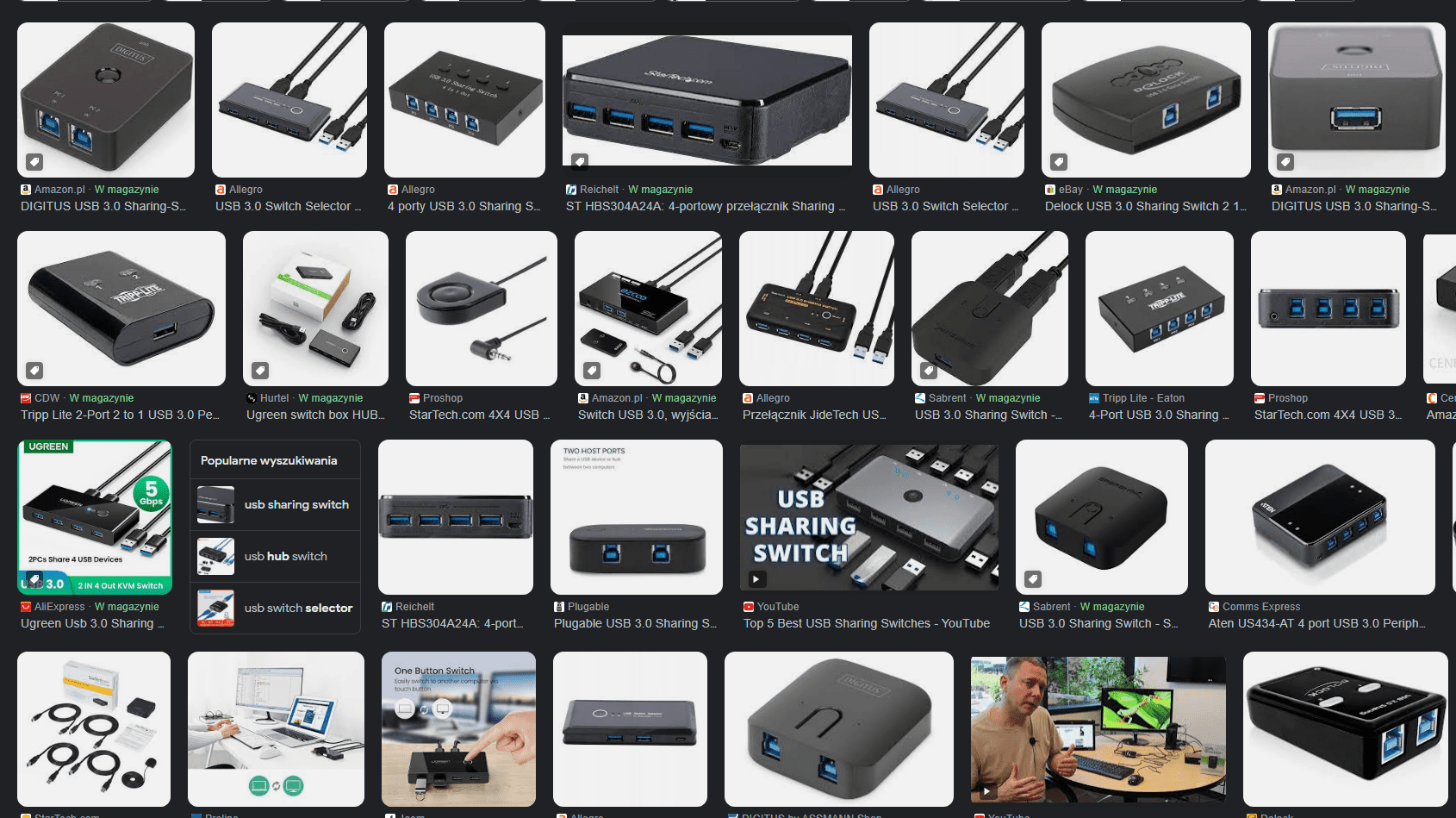W tym artykule przyjrzymy się praktycznemu i oszczędnemu rozwiązaniu, które pozwoli uniknąć problemów związanych z korzystaniem z kilku komputerów i jednego zestawu monitorów, a także umożliwi łatwe przełączanie się między laptopem a komputerem stacjonarnym za pomocą jednego przycisku.
- Wyjściowe założenia i wyzwania
Pierwotnym celem było stworzenie konfiguracji, w której urządzenia peryferyjne, takie jak mysz, klawiatura i monitory, mogłyby być łatwo przełączane między laptopem a komputerem stacjonarnym. Wyzwaniem okazało się jednak znalezienie odpowiedniego urządzenia typu KVM (Keyboard, Video, Mouse), które spełniłoby wszystkie wymagania, takie jak obsługa dwóch monitorów 4K, podwójnego sygnału 4K z HDR przy odświeżaniu 60 Hz, oraz USB 3.0. Niestety, dostępne na rynku urządzenia KVM były albo bardzo drogie, albo nie spełniały wszystkich wymagań.
Alternatywa dla KVM
- Proponowane rozwiązanie
Zamiast inwestować w drogie urządzenie KVM, można zastosować prostsze rozwiązanie, które również pozwoli na łatwe przełączanie się między dwoma komputerami. W tym przypadku można wykorzystać zwrotnicę USB, która pozwala na naprzemienne przepinanie huba USB między laptopem a komputerem stacjonarnym. Oba komputery są podłączone do obu monitorów osobnymi parami kabli – komputer stacjonarny przez 2x Display Port, a laptop przez 2x USB-C (Thunderbolt).
Przy takiej konfiguracji nie jest potrzebna stacja dokująca – monitory wyposażone są w funkcję Power Delivery oraz wbudowany hub USB. Mimo zajęcia obu portów laptopa, połączenie z monitorami zapewnia zarówno zasilanie, jak i komunikację z urządzeniami zewnętrznymi.
- Jak przełączać się między komputerami?
Przełączenie między dwoma komputerami wymaga dwóch czynności: kliknięcia przycisku na zwrotnicy USB oraz przełączenia źródła sygnału wideo w jednym z monitorów (drugiego używamy tylko z laptopem). Choć nie udało się osiągnąć celu jednego przycisku do przełączania, to i tak proces jest prosty i szybki.
- Wskazówki dla osób planujących podobną konfigurację
Jeśli planujesz stworzyć własny zestaw komputerowy z możliwością łatwego przełączania się między laptopem a komputerem stacjonarnym, oto kilka wskazówek, które mogą pomóc:
a. Wybierz odpowiednie monitory: Upewnij się, że wybrane monitory obsługują Power Delivery oraz mają wbudowany hub USB. Dzięki temu będziesz mógł korzystać z tych funkcji, bez konieczności kupowania dodatkowych urządzeń.
b. Sprawdź kompatybilność kabli: Przed zakupem kabli sprawdź, czy są one kompatybilne z Twoimi urządzeniami i czy będą działać z wymaganymi przez Ciebie rozdzielczościami oraz szybkościami odświeżania.
c. Zwróć uwagę na przepustowość zwrotnicy USB: Wybierając zwrotnicę USB, sprawdź jej przepustowość, aby mieć pewność, że będzie ona w stanie obsłużyć wszystkie Twoje urządzenia USB. Dobrze jest również sprawdzić, czy zwrotnica ma wystarczającą ilość portów USB, aby pomieścić wszystkie Twoje urządzenia.
d. Rozważ dodatkowe funkcje: Niektóre monitory posiadają dodatkowe funkcje, takie jak czytnik kart SD, porty audio lub regulację wysokości. Zastanów się, czy te funkcje są dla Ciebie ważne, i wybierz odpowiedni model monitora.
e. Testuj konfigurację: Po złożeniu wszystkich elementów razem, przetestuj konfigurację, aby upewnić się, że wszystko działa poprawnie. Może się zdarzyć, że będziesz musiał zmienić ustawienia w systemie operacyjnym lub zaktualizować sterowniki, aby uzyskać optymalne rezultaty.
Podsumowując, choć nie udało się znaleźć idealnego, jednoprzyciskowego rozwiązania, to zaproponowana konfiguracja pozwala na szybkie i łatwe przełączanie się między laptopem a komputerem stacjonarnym. Dzięki temu oszczędzasz czas i przestrzeń na biurku, nie musząc inwestować w drogie urządzenia KVM.